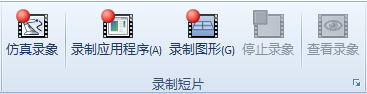RobotStudio软件:机器人仿真视频录制功能使用方法 |
您所在的位置:网站首页 › ABB仿真软件robotstudio › RobotStudio软件:机器人仿真视频录制功能使用方法 |
RobotStudio软件:机器人仿真视频录制功能使用方法
|
目录 功能介绍 屏幕录像机设置 仿真视频录制命令介绍 仿真视频录制操作 仿真视频查看方法 本文已经首发在个人微信公众号:工业机器人仿真与编程(微信号:IndRobSim),欢迎关注! 功能介绍RobotStudio软件内置了视频录制功能,使用视频录制功能可以直接将机器人仿真运行动画录制成MP4格式的视频文件,用户可以在任意一台安装有MP4格式文件解码软件的电脑或者移动设备上查看机器人仿真运行效果。 软件内置的视频录制功能又细分为“仿真录象”、“录制应用程序”、“录制图形”三种模式,每种模式对应着不同的视频录制效果,以下详细介绍。 屏幕录像机设置RobotStuido软件机器人仿真运行视频录制功能使用的是软件内置的屏幕录像机,在仿真运行视频录制之前需要对屏幕录像机进行参数设置,支持设置的参数包括录制视频的帧速率、录制延时、视频画面分辨率、视频文件存放目录等。 点击软件上方的“文件”菜单,在文件界面中点击 “选项”,打开选项对话框。然后点击左侧的“屏幕录像机”选项,切换到屏幕录像机参数设置界面。 当然,也可以在软件“仿真”菜单栏的“录制短片”命令组中点击右下角的“录像设定”
帧速率:用于指定录制视频的帧速率,单位:帧/秒。 开始录像延时时间(s):点击“播放”按钮后,在指定的延时时间后开始录制视频。 停止录像延时时间(s):选中此功能选项后在指定的延时时间后停止录制视频。 录制图片和录制应用程序时包括鼠标指针:选中此功能选项后在“录制图形”和“录制应用程序”模式中,录制的视频画面也会显示鼠标指针的活动。 分辨率:用于指定录制视频的画面分辨率,包含“与窗口相同”、“限制分辨率”两个功能选项。其中,“与窗口相同”选项表示录制的视频分辨率与软件工作区视图分辨率相同,选择“限制分辨率”选项后用户可以在其下的“最宽”、“最高”输入框中自定义设置录制视频的分辨率。 录像压缩方式:选择录制视频的压缩方式,值得注意的是RobotStuido软件不支持压缩为DivX格式。 位置:用于指定录制视频文件的存放目录。 文件名(将追加唯一的后缀):用于设定录制视频文件的文件名称,视频将以MP4格式文件保存。 屏幕录像机参数设置完成后点击“应用”按钮,然后点击“确定”按钮,关闭选项对话框。 仿真视频录制命令介绍在RobotStuido软件“仿真”菜单栏下,“录制短片”命令组中包含三个仿真视频录制命令按钮,分别是“仿真录象”命令按钮、“录制应用程序”命令按钮、“录制图形”命令按钮。三个命令均可以实现视频录制功能,但是每个命令录制视频的模式略有不同。 仿真录象:仿真录象命令只录制软件工作区视图,录制在点击“播放”命令按钮后自动开始,仿真运行停止后自动结束视频录制。 录制应用程序:录制应用程序命令能够录制RobotStudio软件整个窗口视图,录制在点击“录制应用程序”命令按钮后开始,点击“停止录象”命令按钮后结束,而与机器人是否仿真运行无关。 录制图形:录制图形命令只录制软件工作区视图,视频录制过程在点击“录制图形”命令按钮后开始,在点击“停止录象” 命令按钮后结束,也与机器人是否仿真运行无关。
在录制机器人仿真运行视频之前,可以先在软件工作区中进行视图操作(平移、旋转、缩放),将模型调整到合适的初始视图状态。同时也可以把一些不需要显示的模型隐藏,以减小导出视频文件的大小。 默认情况下,软件工作区会显示机器人示教编程的目标点坐标系与机器人路径轨迹线,如果不需要显示这些图形元素,则可以在“基本”菜单栏的“图形”命令组中点击“显示/隐藏” 软件“仿真”菜单栏下的“录制短片”命令组中根据录制视频需要,先点击任意一个仿真视频录制命令按钮,然后再在“仿真控制”命令组中点击“播放”命令按钮,机器人开始仿真运行,待机器人仿真运行停止后点击“停止录象”命令按钮(使用“仿真录象”命令无需此步操作),仿真视频录制完成。 与此同时,在软件下方的输出窗口中显示仿真视频已录制完成与视频丢失帧百分比的信息提示。
机器人仿真运行视频录制过程中,可以对软件工作区进行视图操作(平移、旋转、缩放),操作效果也会被录制到视频画面中。在此期间,用户也可以随时点击“停止录象”命令按钮,停止视频录制,此时生成的视频包含点击“停止录象”命令按钮之前录制的所有操作过程。 仿真视频查看方法由于RobotStudio软件录制生成的视频文件是MP4格式,因此在查看视频文件之前要先安装带有MP4格式文件解码的视频播放软件。 当机器人仿真运行视频录制完成后“录制短片”命令组中的“查看录象”命令按钮自动被激活,点击此按钮即可在电脑默认设置的视频播放软件中打开录制的仿真运行视频。 当然,用户也可以在指定的视频文件存放目录中使用安装的视频播放软件打开录制的视频文件。 The End 上一篇:RobotStudio软件:机器人变位机创建与仿真运行 |
【本文地址】
今日新闻 |
推荐新闻 |